Comprobar la instalación de XAMPP con un sencillo test
Ejecutar PHP y MySQL
![]() En el anterior artículo vimos la instalación de XAMPP en Windows desde un instalador. Quedó pendiente comprobar si todo ha ido correctamente y realizar un pequeño test. Como dije en el tutorial de instalación, el Panel de Control de XAMPP está en:
En el anterior artículo vimos la instalación de XAMPP en Windows desde un instalador. Quedó pendiente comprobar si todo ha ido correctamente y realizar un pequeño test. Como dije en el tutorial de instalación, el Panel de Control de XAMPP está en:
C:/xampp/xampp-control.exe
Yo he creado un acceso directo en el escritorio y lo ejecuto. Veo la siguiente ventana:
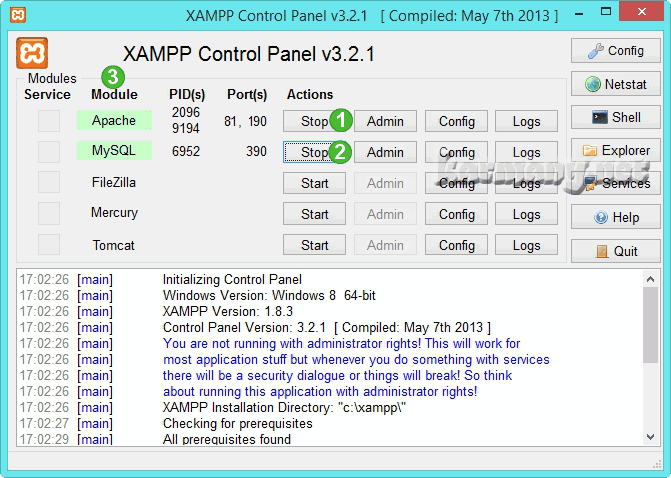
Desde este Panel de Control puedes iniciar o terminar todos los servicios e instalar o desinstalarlos. En este caso, voy a ejecutar los siguiente módulos 3:
- Apache: pulso el botón Start del módulo Apache 1.
- MySQL: pulso el botón Start del módulo MySQL 2.
Nada más pulsar los botones, compruebo que obtengo la ID de los procesos (PID) y los puertos de conexión (Port), además el botón Start cambia a Stop (para detener el proceso) y en el log de mensajes veo lo siguiente:
10:10:33 [Apache] Attempting to start Apache app...
10:10:33 [Apache] Status change detected: running
10:10:57 [mysql] Attempting to start MySQL app...
10:10:58 [mysql] Status change detected: running
Trabajar sin el Panel de Control
El directorio de instalación de XAMPP, si has seguido estos dos tutoriales, lo hemos dejado en:
C:/xampp
Ahí tienes una serie de archivos batchfiles (.bat) que permiten realizar automáticamente lo siguiente:
Servicio que inicia |
Archivo |
|---|---|
| Apache & MySQL start | \xampp\xampp_start.exe |
| Apache & MySQL stop | \xampp\xampp_stop.exe |
| Nur Apache start | \xampp\apache_start.bat |
| Nur Apache stop | \xampp\apache_stop.bat |
| Nur MySQL start | \xampp\mysql_start.bat |
| Nur MySQL stop | \xampp\mysql_stop.bat |
| Mercury Mailserver start | \xampp\mercury_start.bat |
| Mercury Mailserver stop | \xampp\mercury_stop.bat |
| FileZilla Server start | \xampp\filezilla_start.bat |
| FileZilla Server stop | \xampp\filezilla_stop.bat |
Test
Con Apache y MySQL iniciados en nuestro Panel de Control, dirígete en tu navegador a la dirección http://localhost/ o http://127.0.0.1/ , selecciona el idioma y examina todos los ejemplos y herramientas de XAMPP:
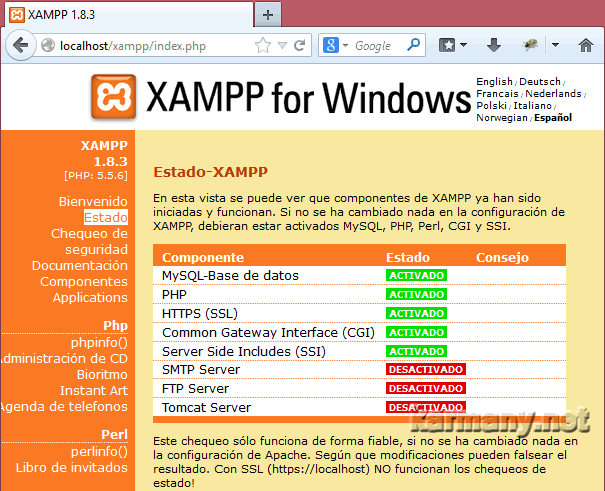
Cómo desinstalarlo
Muy sencillo, ejecutaremos el desinstalador que el instalador de XAMPP ha creado. Podemos iniciarlo desde:
- Panel de Control de Windows > Programas y características > XAMPP > Desinstalar o cambiar
- Yendo a C:/xampp/uninstal.exe
















